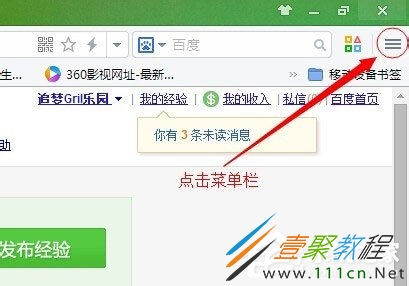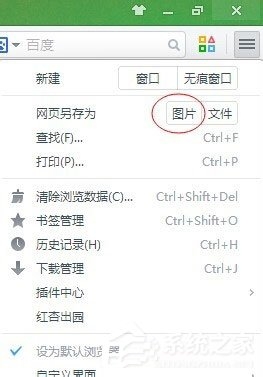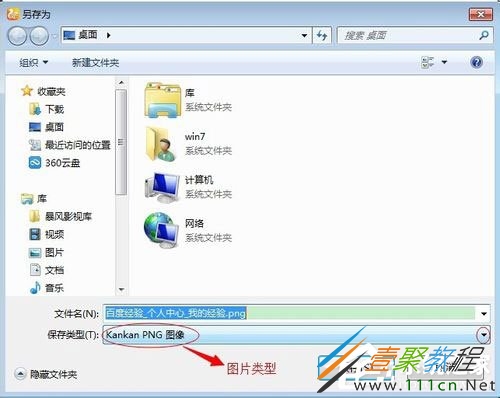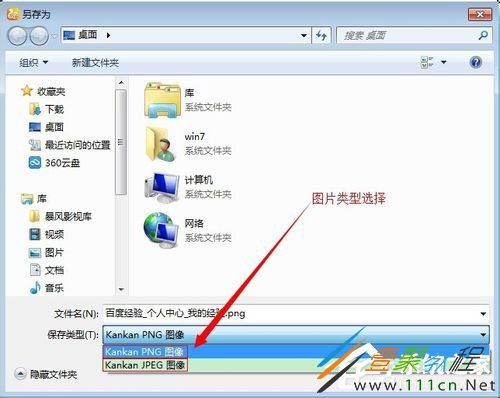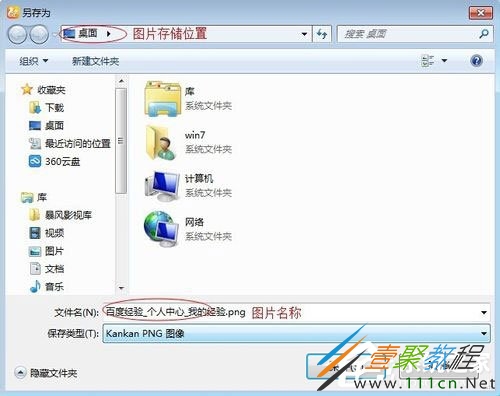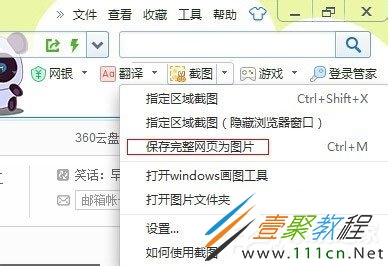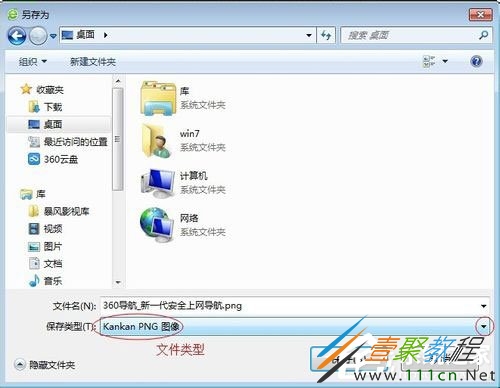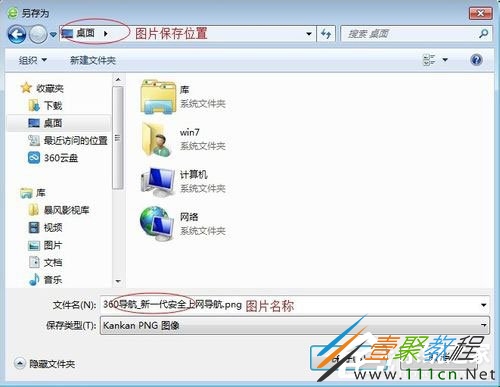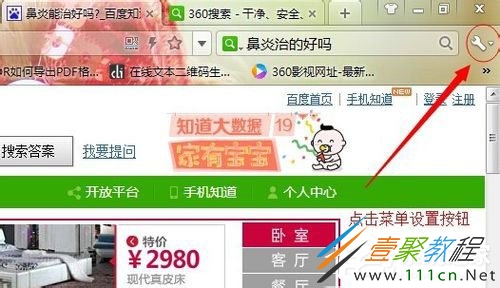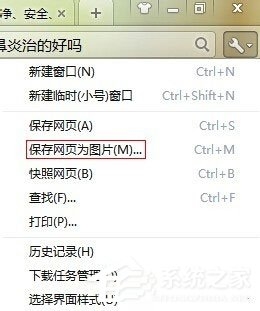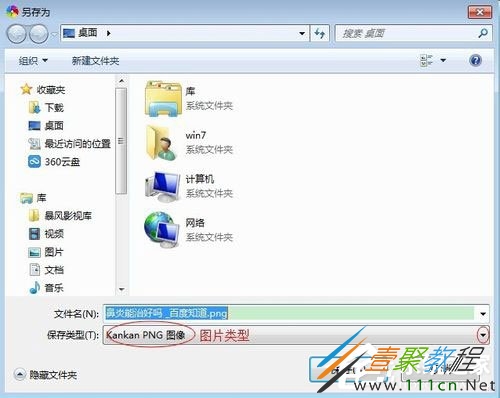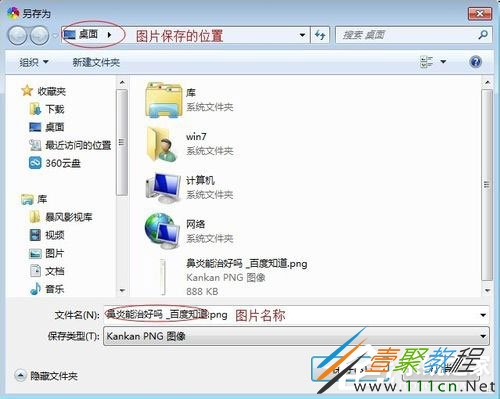最新下载
热门教程
- 1
- 2
- 3
- 4
- 5
- 6
- 7
- 8
- 9
- 10
Win7电脑网页保存为图片解析
时间:2022-06-30 16:57:26 编辑:袖梨 来源:一聚教程网
Win7系统是现在很多人都比较喜欢使用的电脑系统,相信很多人也是有一定的了解,使用Win7系统电脑可以把网页保存为图片,那么对于Win7系统电脑怎么把网页保存为图片呢?对此感兴趣的下面我们文章中具体来了解下。
方法步骤
一、UC浏览器的网页保存方法
1、打开UC浏览器,在右上角关闭网页按钮的下面点击“三横”菜单栏图标;
2、点击“网页另存为”图片;
3、默认图片保存类型是PNG格式,如果想更改点右侧的“倒三角”按钮,进行更改;
4、UC浏览器的图片保存类型,目前只有两种一种是“PNG”另外一种是“JPEG”,选择好自己想要的图片类型点击;
5、图片的保存位置自己选择好,方便自己找到就行,图片的名称也可以不改它,或者更改自己快速识别的名称也行,最后点保存,当前的网页就已经保存为图片了。
二、360浏览器的网页保存方法
1、打开360浏览器,在右侧搜索栏下面点击“截图”菜单栏图标;
2、点击“保存完整网页为图片”快捷键是Ctrl+M;
3、默认图片保存类型是PNG格式,如果想更改点右侧的“倒三角”按钮,进行更改;
4、360浏览器图片保存类型,目前有三种一种是“PNG”另外一种是“JPEG”和“BMP”格式图片,选择好自己想要的图片类型点击;
5、图片的保存位置自己选择好,方便自己找到就行,图片的名称也可以不改它,或者更改自己快速识别的名称也行,最后点保存,当前的网页就已经保存为图片了。
三、360极速浏览器的网页保存方法
1、打开360极速浏览器,在右上角关闭网页按钮的下面点击“设置”菜单图标;
2、点击“保存网页为图片”快捷键是Ctrl+M;
3、默认图片保存类型是PNG格式,如果想更改点右侧的“倒三角”按钮,进行更改;
4、360极速浏览器的图片保存类型,目前有三种一种是“PNG”另外一种是“JPEG”和“BMP”格式图片,选择好自己想要的图片类型点击;
5、图片的保存位置自己选择好,方便自己找到就行,图片的名称也可以不改它,或者更改自己快速识别的名称也行,最后点保存,当前的网页就已经保存为图片了。
相关文章
- 《弓箭传说2》新手玩法介绍 01-16
- 《地下城与勇士:起源》断桥烟雨多买多送活动内容一览 01-16
- 《差不多高手》醉拳龙技能特点分享 01-16
- 《鬼谷八荒》毕方尾羽解除限制道具推荐 01-16
- 《地下城与勇士:起源》阿拉德首次迎新春活动内容一览 01-16
- 《差不多高手》情圣技能特点分享 01-16